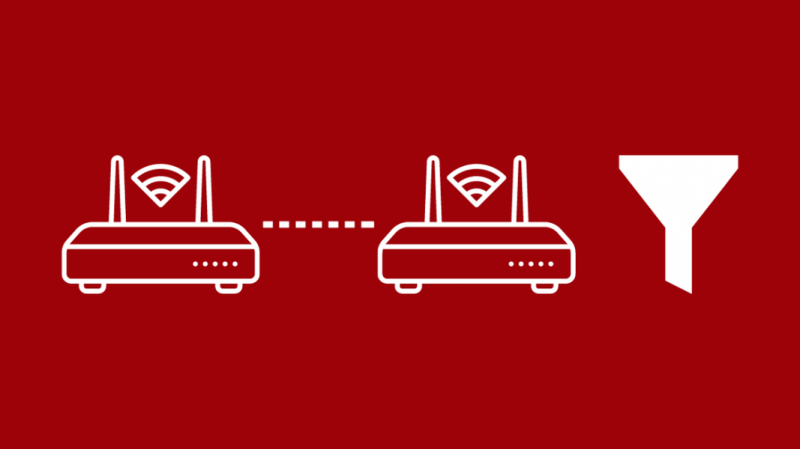Ostsin endale PlayStation 4, sest mulle meeldis sümmeetriline topeltšokk 4 kontroller ja Sony eksklusiivsed tooted jäid mulle silma.
Tahtsin ka innukalt mängida võrgus võistlusmänge, nagu Rocket League ja Apex Legends, ja isegi mõnda juhuslikku koostöömängu nagu Overcooked! 2.
Kahjuks, kui proovisin oma sõpradele fuajeed korraldada, ei saanud keegi neist minuga liituda. Ma ei saanud aru, mis toimub, nii et pidin selle teadasaamiseks võrku hüppama.
Selgus, et olin silmitsi NAT-tõrgetega ja mu NAT-tüüp ei olnud avatud, mis tähendas, et mu PlayStationit oli võrgust raske leida, nii et mu sõbrad ei saanud minuga liituda.
Ma polnud sellist viga varem näinud ja otsustasin selle teema kohta veidi uurida.
Internetis ei olnud selle teema kohta palju teavet, nii et vaatasin läbi artiklid, videod ja kõik, mida leidsin, ja sain teada, et NAT-i vead on tingitud NAT-i filtreerimisega seotud probleemidest, mida tegi minu Interneti-ruuter.
NAT-filtreerimine filtreerib sissetulevast võrguliiklusest välja soovimatud andmepaketid enne nende arvutile või mängukonsoolile määramist. See hoiab teie Interneti-ühenduse turvalisena, kuid muudab koostöömängude mängimise keeruliseks.
NAT-i filtreerimise tüübi muutmine olekuks Avatud lahendas minu mängukonsoolis ilmnenud NAT-vead ja mu sõbrad leidsid lõpuks mu fuajee ja meil oli lõbus mänguseanss.
Nii et kui teil on oma mängukonsooliga sarnaseid probleeme, annab see artikkel teile NAT-i ja selle funktsioonide kohta mõningase ülevaate. Olen rääkinud ka teie NAT-i tüübi muutmisega kaasnevatest riskidest ning rääkinud ka NAT-ist ja PAT-ist ning võrrelnud neid kahte.
Mis on NAT?
Enne kui arutame NAT-i filtreerimist, räägime sellest, mis on NAT ja miks see vajalik on.
NAT tähistab võrguaadressi tõlkimist ja seda kasutatakse ruuterites IP-aadresside komplekti teiseks tõlkimiseks.
NAT tagab, et IPv4 avalikud IP-aadressid ei ammendu, kuna nende arv on piiratud. Võimalikke IPv4-aadresse on umbes 4,3 miljardit ja sellest ei piisa iga Interneti-arvuti tuvastamiseks.
Kuna maailm pöördub üha enam igapäevaseks kasutamiseks mõeldud IP-põhiste toodete poole, alates kodupõhistest ruuteritest kuni telekommunikatsioonivõrkudeni, mängib NAT avalike IP-aadresside säilitamisel üliolulist rolli.
Nüüd, kui olete NAT-i ja selle funktsiooni definitsioonist aru saanud, lubage mul võtta natuke aega, et tutvustada teile NAT-i filtreerimist.
Mis on NAT-i filtreerimine?
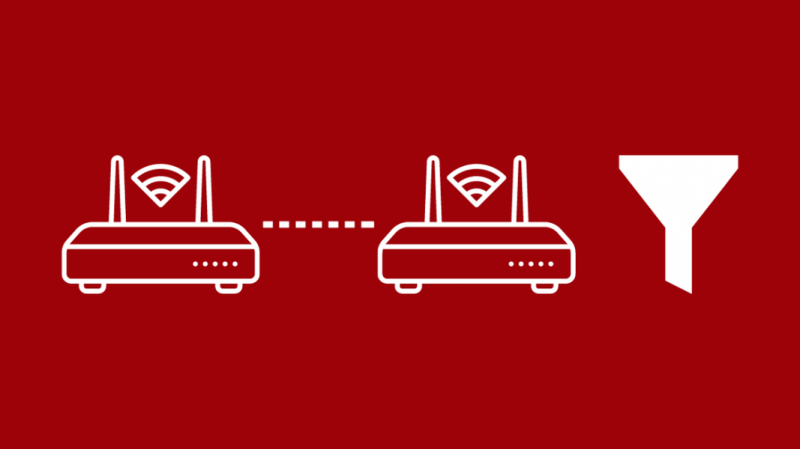
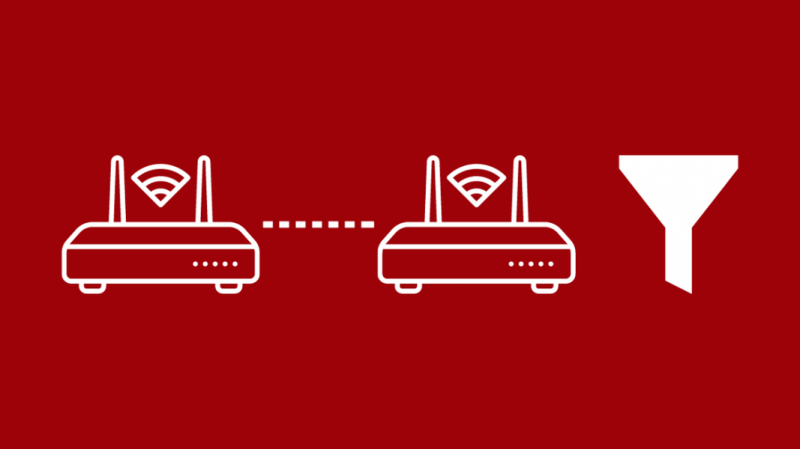
Nimi viitab sellele, et NAT-filtreerimist kasutatakse turvameetmete osana peamiselt soovimatute andmepakettide filtreerimiseks.
Teisisõnu, NAT-filtreerimine toimib esimese kaitseliinina võrgus täheldatud kahtlaste tegevuste, näiteks küberohtude ja häkkerite vastu.
Kui soovite filtreerimisprotsessist põhjalikult aru saada, siis siin on, kuidas seda tehakse.
Filtreerimine hõlmab iga teie ruuteri poolt vastuvõetud andmepaketi kontrollimist ja kinnitamisel selle edastamist määratud seadmele.
Kui NAT satub selle käigus tuvastamata allikatele või tuvastab soovimatu sissetuleva liikluse, võtab üle NAT-i tulemüür.
NAT vs PAT
NAT pole aga ainus viis, kuidas saate seda teha. On olemas alternatiivne meetod nimega PAT.
PAT tähistab pordi aadressi tõlkimist ja erinevalt NAT-ist kasutab see meetod IP-aadresside määramisel suhet mitu-mitmele.
Siin on mõned erinevused IP määramise NAT- ja PAT-meetodite vahel.
Saate kasutada NAT-i, kui soovite pääseda Internetti ainulaadse IP-aadresside komplekti kaudu.
Siin on mõned näited tüüpilisest NAT-tulemüüri tabelist:
- 10.0.3.22 44.4.2.22
- 10.0.3.23 55.5.2.23
Ülaltoodud näites näete selgelt, et määratud IP-seeria on täiesti erinev.
Kuid kui tegemist on PAT-iga, saate Interneti-juurdepääsu saamiseks kasutada ainult ühte IP-aadressi.
Erinevalt NAT-ist peate igale kasutatavale masinale määrama sama IP-aadressi erinevate portidega.
Siin on mõned näited tüüpilisest PAT-tulemüüri tabelist:
- 192.168.1.10 24.30.10.10 5004
- 192.168.1.11 24.30.10.10 5005
Ülaltoodud näites näete selgelt, et kogu IP-aadressi asemel on muutunud ainult pordi number (kaldkirjas).
Kuidas NAT-filtreerimine teie Interneti-kasutust mõjutab?
NAT-filtreerimist saab hoida turvalises või avatud olekus.
Kui NAT-filtreerimine on kaitstud, on teie võrk tulemüüriga aktiivselt kaitstud ja see võib lõppeda mõne rakenduse, mängude veebisaidi jne blokeerimisega.
Teisest küljest võib avatud NAT-filtreerimine anda teile juurdepääsu kõigile veebisaitidele ja saate suhelda teiste väljaspool võrku asuvate serveritega.
Kuidas NAT-filtreerimine teie mängukogemust mõjutab?
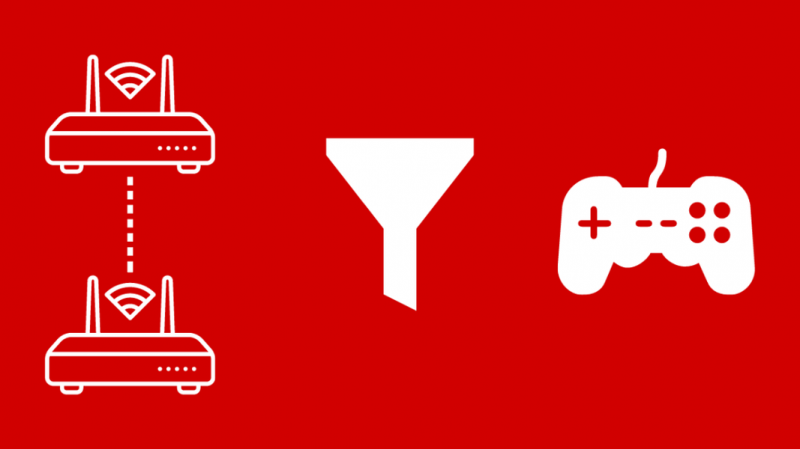
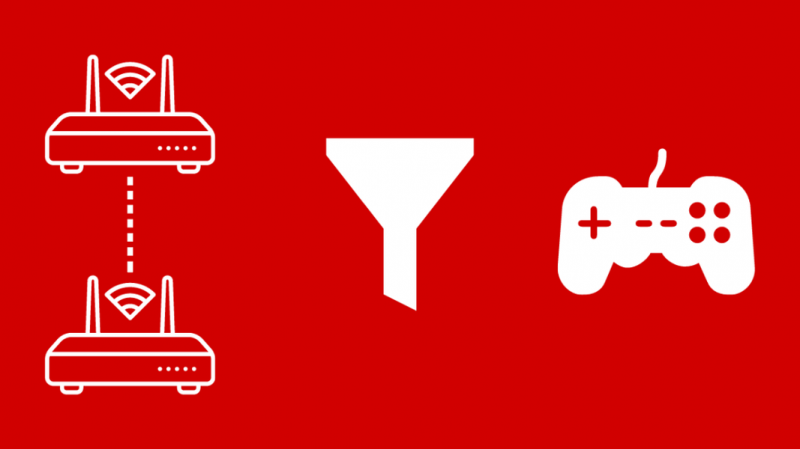
Kuna NAT-i filtreerimine suurendab teie Interneti-turvalisust, võib NAT-i filtreerimine tekitada tõrkeid, kui mängite oma lemmikmänge, eriti kui loote kohandatud fuajee, mida oma sõbrad leiavad.
Kui teie NAT-tüüp on suletud, ei saa te kohe neid mänge mängida.
Kui teie NAT-tüüp on Mõõdukas, mis on üsna tavaline, on võrgumängud tabanud või mitte. Mõned töötavad, mõned mitte. See sõltub sellest, kuidas arendaja otsustas seda käsitleda.
Kui teie NAT-tüüp on avatud, ei teki teil kunagi probleeme, kuid peate oma pordi turvalisuse tagamiseks olema eriti ettevaatlik.
Kas saate NAT tüüpi muuta?
Kui olete mures, et teie ruuter rikub teie mängukogemuse, on mul teile hea uudis.
Saate muuta oma ruuteri NAT-tüüpi, et mängida võrgumänge ilma katkestusteta.
NAT-i tüübi muutmine NETGEAR Genie's
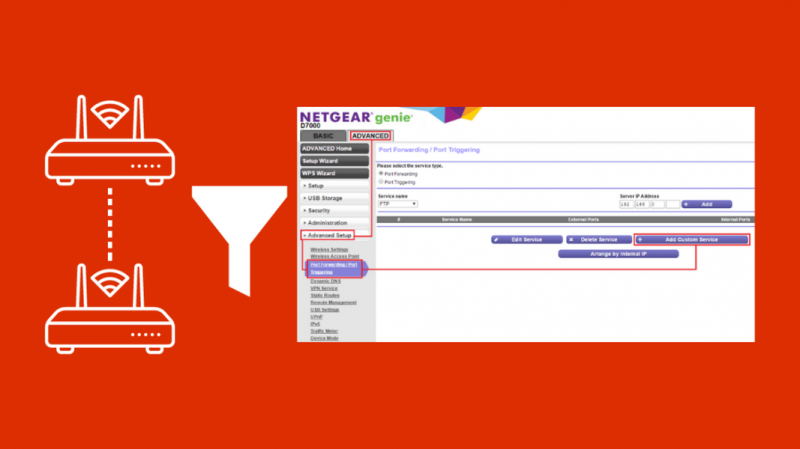
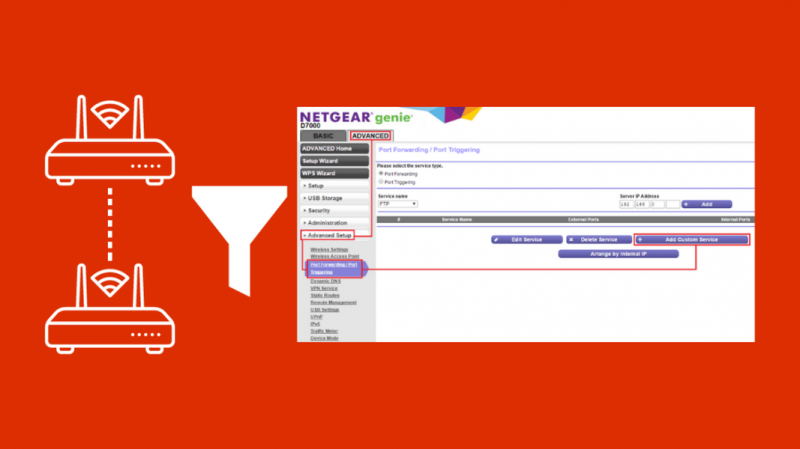
Kui kasutate Netgear Genie ruuterit, saate Interneti jõudluse parandamiseks muuta NAT tüüpi.
Siin on juhised, mida järgida, et muuta Netgear Genie ruuteris NAT-tüüpi.
- Minge Netgeari ametlikule veebisaidile ja logige sisse oma kehtivate mandaatidega, nagu kasutajanimi ja parool.
- Netgeari veebiliidese vasakpoolsel paneelil leiate vahekaardi Maintenance alt valiku nimega Attached devices.
- Otsige oma kasutatava mänguseadmega seotud seadme nime ja IP-aadressi.
- Klõpsake vasakul asuvat pordi edastamise linki ja seejärel nuppu Lisa kohandatud teenus.
- Lisage oma seadme nimi koos selle praeguse NAT-i sättega väljale Teenuse nimi valikule Range.
- Laiendage kasti Protokoll, klõpsates sellel ja valides programmi jaoks vajaliku tüübi.
- Kui te pole kindel, mida valida, võite klõpsata mõlemal.
- Sisestage oma mängukonsooli IP ja klõpsake nuppu Rakenda.
- Teie Netgeari ruuter taaskäivitub ja teie NAT-i olekuks määratakse Open.
Võrgu avastamine Windowsis
Selleks et aidata teie ruuteril olla teiega ühendust luua püüdvate inimeste jaoks leitav, saate oma võrgu võrgus olevatele inimestele nähtavaks teha.
See toimib enamasti ainult siis, kui korraldate LAN-i pidu, kus kõik seadmed on ühendatud sama WiFi või ruuteriga.
Võrgutuvastusrežiimi muutmiseks Windows 10 arvutis tehke järgmist.
- Vajutage nuppu Alusta klahvi oma klaviatuuril.
- Valige Seaded hammasrattaikoon menüüs Start.
- Valige menüüs Seaded Võrk ja Internet .
- Valige Wi-Fi või Ethernet olenevalt kasutatavast ühenduse tüübist.
- Otsi Muuda täpsemaid jagamisvalikuid jaotises Seotud sätted ja valige see.
- Under Võrgu avastamine , märkige linnuke Lülitage võrgutuvastus sisse ja Lülitage sisse võrguga ühendatud seadmete automaatne häälestus .
- Nüüd leiavad teised teie WiFi või ruuteri seadmed teie arvuti üles.
NAT-filtreerimine PS4-s


Erinevalt Netgeari ruuteritest jaguneb PS4 PlayStationi NAT-filtreerimine kolme tüüpi: tüüp 1, tüüp 2 ja tüüp 3.
Siin peate mõistma, et tüüp 1 viitab avatud, tüüp 2 viitab mõõdukale ja tüüp 3 viitab rangele.
Saate mängida võrgumänge katkestusteta ainult siis, kui teie PS4 NAT on seatud olekusse Ava.
Kui seate oma NAT-i rangeks, ei pruugi te saada reaalajas vestlussõnumeid ega hostida mängu ilma võrguviivituseta.
NAT-filtreerimine Xbox One'is


Mu sõbral on Xbox One, nii et ma otsisin seda tema jaoks, kui ta seisis silmitsi sama NAT-i probleemiga. Ma kipun olema see, kes aitab tal probleeme lahendada, nagu näiteks tema aeg Xbox One'i toiteploki tuli oli oranž .
Kui mängite Xbox One'iga, peate sarnaselt PS4-mängijatele määrama NAT-i tüübiks Open, et nautida tõrgeteta võrgumänge.
Saate muuta Xbox One'i NAT-i, lubades ruuteris UPnP. Siin on, kuidas seda teha.
- Minge oma ruuteri sisselogimislehele ja logige sisse kehtivate mandaatidega.
- Liikuge ruuteri veebiliideses oma UPnP menüüsse.
- Lubage UPnP ja salvestage muudatused.
- Avage oma Xbox One'i seadme seaded.
- Valige vahekaart Võrk.
- Mängukonsooli avamiseks ja taaskäivitamiseks muutke NAT-i testimise tüüpi.
NAT-i tüübi muutmisega kaasnevad riskid
NAT-i tüübi muutmine ei muuda teie seadet iseenesest haavatavaks, te ei pea muretsema NAT-i avanemise pärast.
Kõik, mida pead teadma, on see, et avatud NAT ei ohusta teie turvalisust, kuna selle peamine ülesanne on anda teile IP-aadress, kui suhtlete väljaspool teie kohtvõrku.
Niikaua kui hoiate oma pordid turvalisena, olete küberrünnakute suhtes vähem haavatav.
Viimased mõtted NAT-filtrimise kohta
Kui otsite avatud NAT-iga võrgukaitset, soovitan teil oma võrgu krüptimiseks ja turvamiseks kasutada VPN-i.
Teine viis NAT-i avamiseks võrku kahjustamata on avada NAT-filter ruuteri pordis 3333, milles tulemüür veel töötab.
Samuti võite lugeda lugemist:
- Alustatud Unicasti hooldusvahemikku, vastust ei saadud: kuidas parandada [2021]
- Kas 300 Mbps sobib mängimiseks? [2021]
- Ruuteri kaudu ei saavutata täielikku Interneti-kiirust: kuidas seda parandada [2021]
- Miks on minu Wi-Fi signaal järsku nõrk [2021]
- WMM sisse või välja lülitatud mängude jaoks: miks ja miks mitte
Korduma kippuvad küsimused
Kas avatud NAT-tüüp on ohutu?
Olenevalt kasutatavast seadmest on Open NAT tüüp mängukonsoolide jaoks ohutu, kuna need on vähem haavatavad kui koduseadmed, nagu arvutid ja sülearvutid.
Kas Open NAT vähendab viivitust?
Avatud NAT kõrvaldab teie ruuteri ja konsooli vahelised sidevead. Open NAT optimeerib teie Interneti-ühenduse võrgumängude jaoks.
Kas UPnP sobib mängimiseks?
UPnP aitab teil avada teatud pordid, mis sobivad võrgus mängimiseks.
Kas avatud NAT on parem kui mõõdukas?
Avatud NAT aitab teil teiste mängijatega vestelda, samas kui mõõduka NAT-i korral kogete võrguviivitust ja te ei pruugi mänge hostida.